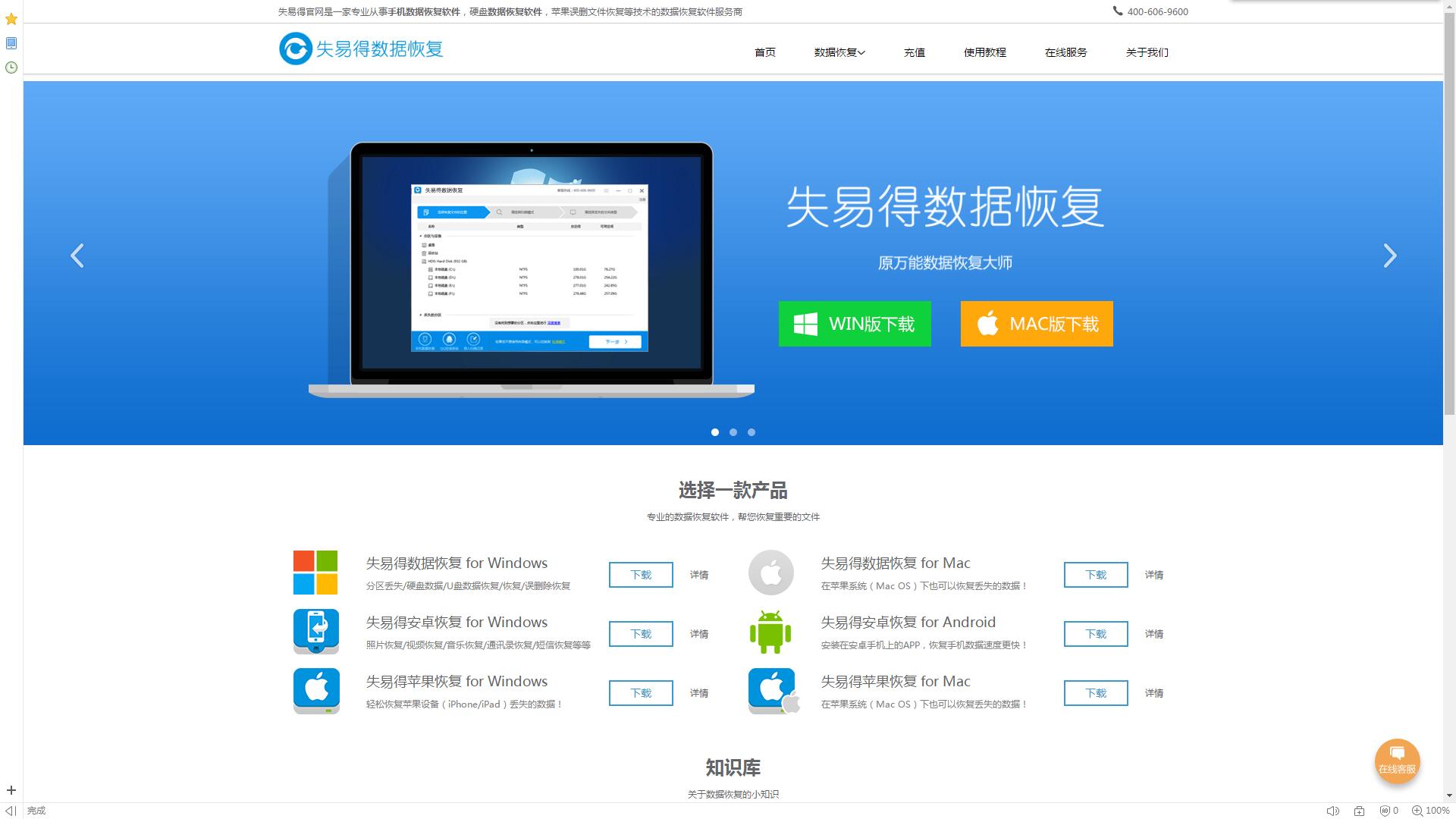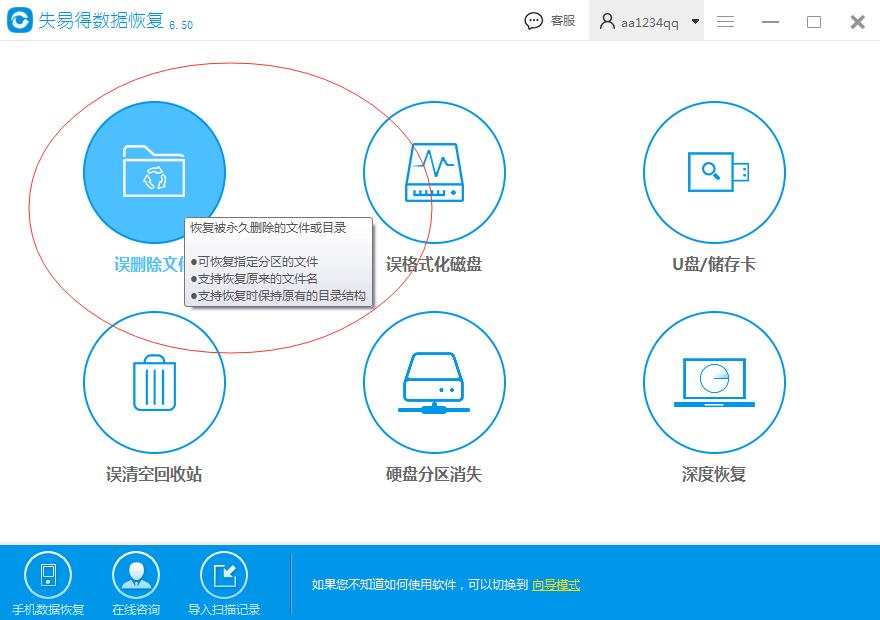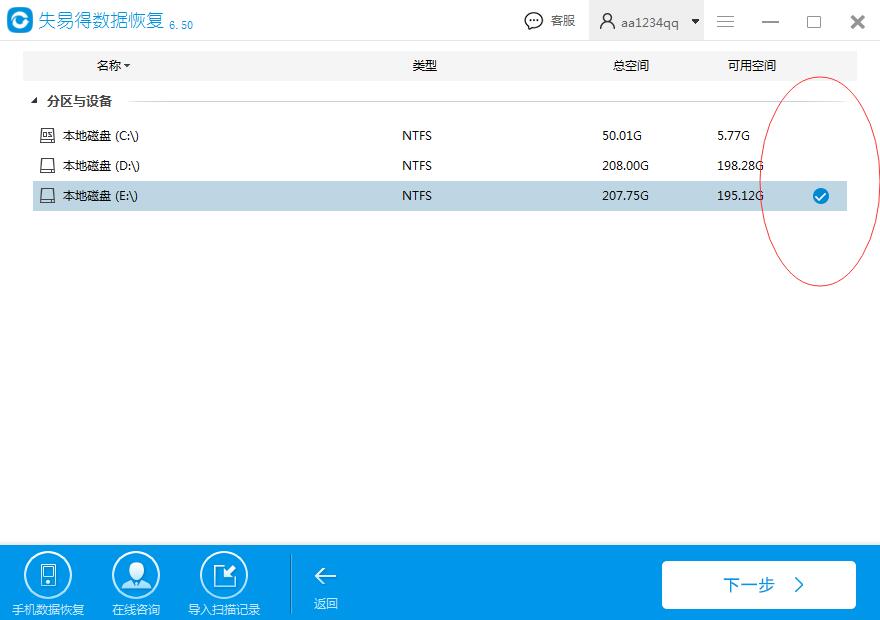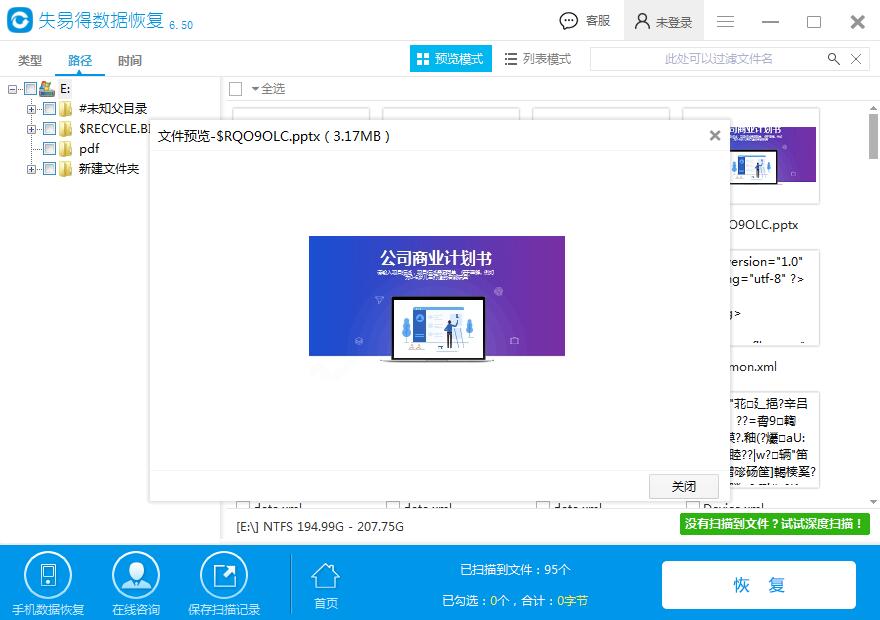怎么用文件恢复软件恢复误删文件?作为一个经常在电脑上进行办公的互联网人,我们经常会遇到各种突发情况,其中误删文件是最常见的问题之一。比方我们对某些垃圾文件进行统一删除的时候,不小心连带一些重要文件也被勾选导致被误删。那么如何恢复这些误删文件呢?相信很多人知道用文件恢复软件来进行恢复即可。但是具体怎么进行操作,相信仍然有人是进行盲目操作的,最后导致
文件恢复成功率很低。这里小编教大家如何正确使用文件恢复软件来恢复数据。
第一步:在误删文件之后,我们千万不要在误删文件所在的磁盘分区上进行任何可能造成数据覆盖的操作,包括安装和下载本次要用到的文件恢复软件也一样不要放在该磁盘分区内。本次要用到的文件恢复软件下载地址(
http://www.wnhuifu.com/download/?wnhuifu-windows)。
图1:软件官网
第二步:下载完软件后,安装并运行软件,然后我们可以看到软件主界面上的六种功能模式【误删除文件】、【误格式化磁盘】、【U盘/储存卡】、【误清空回收站】、【硬盘分区消失】、【深度恢复】,一般我们选择【误删除文件】模式来恢复误删文件。
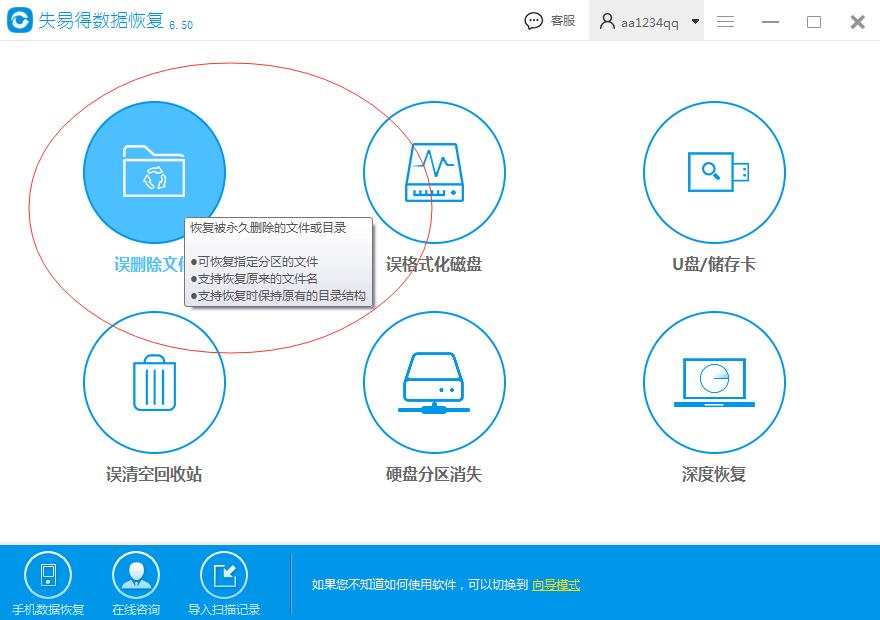 图2:软件主界面
图2:软件主界面
第三步:进入误删文件恢复模式后,先勾选好误删文件所在的磁盘分区,然后在下一步勾选误删文件的文件类型,接着点击【扫描】按钮开始扫描数据。
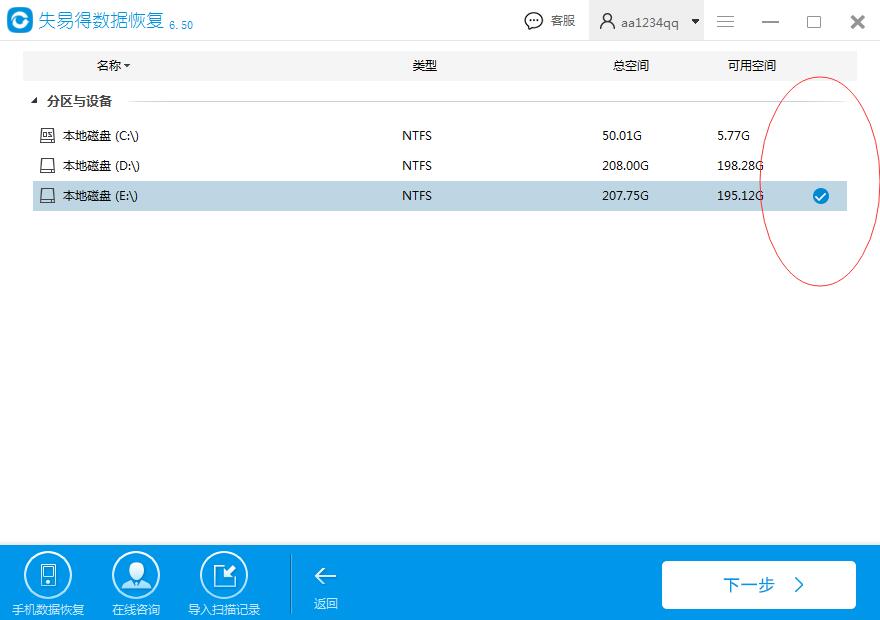
图3:选择误删文件所在的磁盘分区
第四步:这一步很关键,当扫描完成后,我们需要同文件名和预览模式下的文件缩略图精准的找到自己误删的文件并点击进行预览文件的内容来检查文件是否损坏是否可以恢复。如果预览时看到的文件内容正常并且文件大小也正常,那么就可以勾选该文件恢复到电脑上。提示:文档文件的内容因为预览篇幅限制只能预览开头部分,但是足够我们进行判断了。
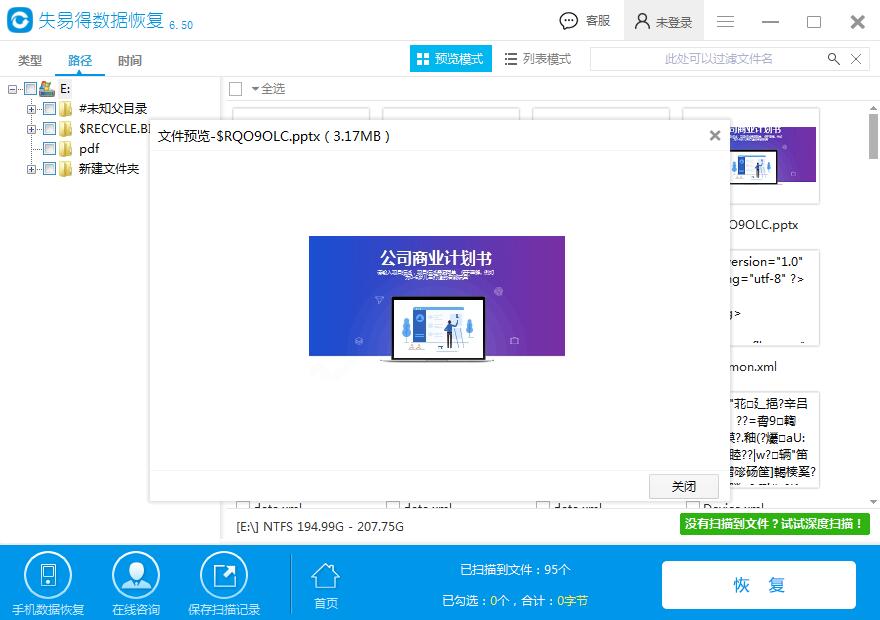
图4:预览即将恢复的文件内容
以上就是小编教大家正确的使用文件恢复软件恢复误删文件的方法,其中预览功能作为其中非常重要的环节,大家切记不要忽略,这个功能可以让我们更加准确的恢复文件,提供恢复成功率。当然大家也要清楚的了解到现实中存在的数据覆盖等诸多会破坏文件的因素存在,导致文件彻底失去恢复的可能性。所以小编建议大家技术性恢复手段只能当成备用手段,平时要注意重要的文件的备份工作,一般建议多重备份最好备份到多个设备上。这样我们就不会有这个烦扰了。
如果大家在手机上误删了在微信上接收到的图片、文档等文件怎么恢复数据呢?大家可以参考《
微信照片怎么找回-微信数据恢复技巧》来进行恢复。
本文为原创,转载请注明原网址:
http://www.wnhuifu.com/1447.html
本文关键词:
文件恢复软件